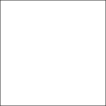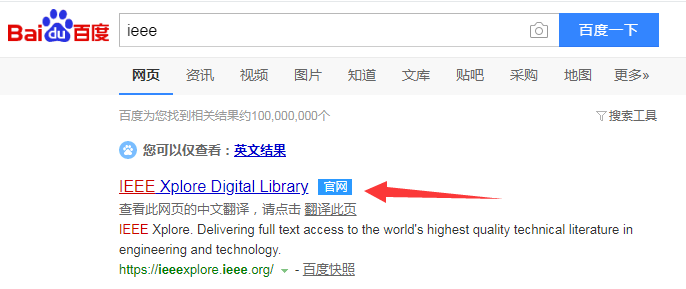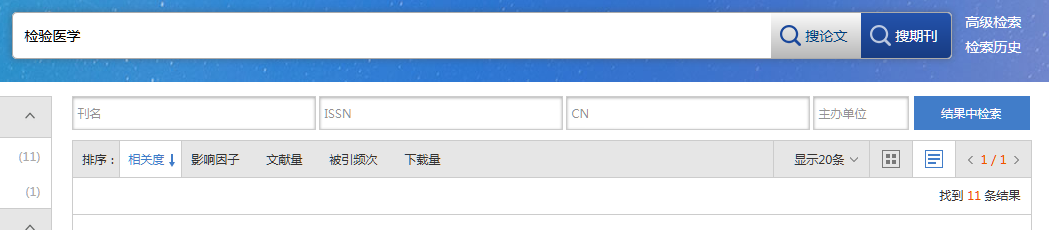如何将参考文献从EndNote转移至 NoteExpress?
毕业季刚过,相信大家都被毕业论文磨的头大,虽然毕业这个关是过去了,但是如果以后如果有工作需要的话,要评定职称,还是需要发表论文的,写到后还需要被学校的各类参考文献插入格式纠缠,如果不熟悉的话,肯定会浪费大量时间。其中比较让人头疼的问题就是中文在前还是英文在前。
NoteExpress 支持中文文献的检索与格式的编辑,内置了大量中文核心期刊的文献格式,因此很多同学也都路转粉,从 EndNote 转到 NoteExpress。
步骤一:
如何从 EndNote 中把原来的参考文献都转移至 NoteExpress?
1. 先选择想要输出的文件,文件--输出,出现以下的对话框,重命名,其他中的 BibTeX Export,点击保存;
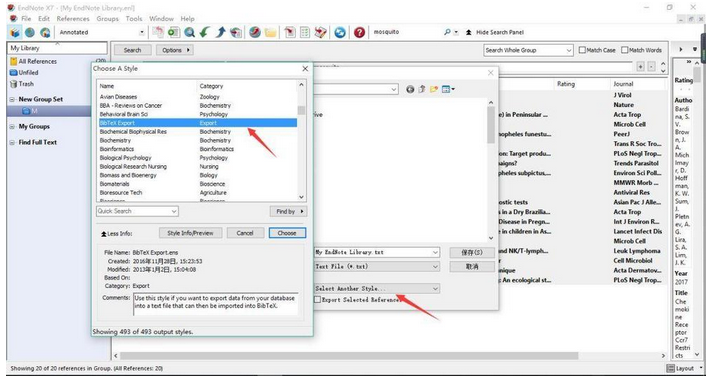
2. 打开 NoteExpress,打开想要放置题录的文件夹,点击文件--导入题录,在下图中 1 处打开刚刚保存的文件,在 2 处选择打开的过滤器的样式,选择 BibTeX,在 3 处选择自动即可,然后点击开始导入,导入成功系统会提示的;
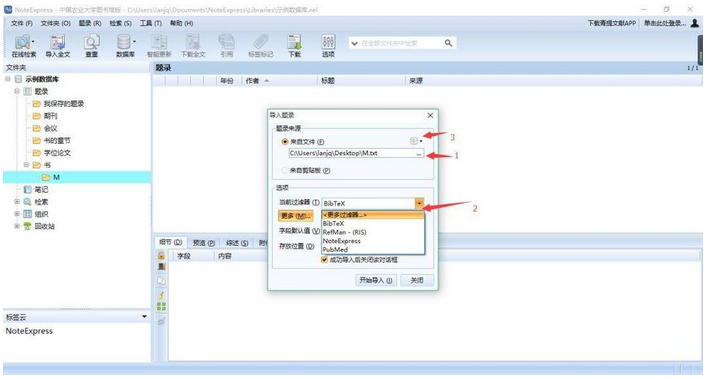
步骤二:
中英文文献,中英文哪个应该在前面呢?
1. 将参考文献先按照作者顺序等分成中文或者英文,建立新的文件夹分别命名为 Chinese 及 English

2. 选择 Chinese 文件夹后,点击工具里的批量编辑,待编辑字段中选择语言,在下图中 2 处输入 Chinese,点击修改全部,确认修改,修改成功后可以在下面的细节中显示 Chinese;
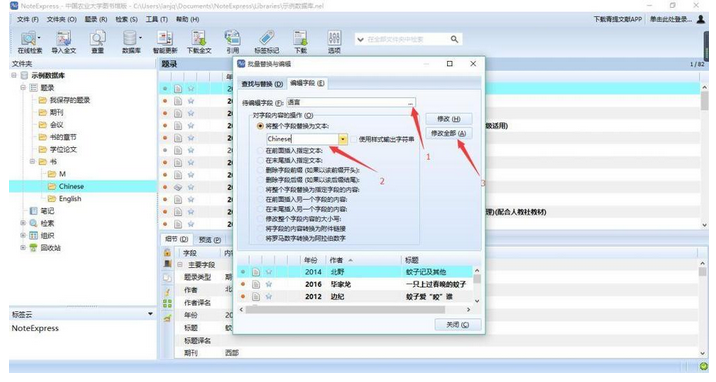
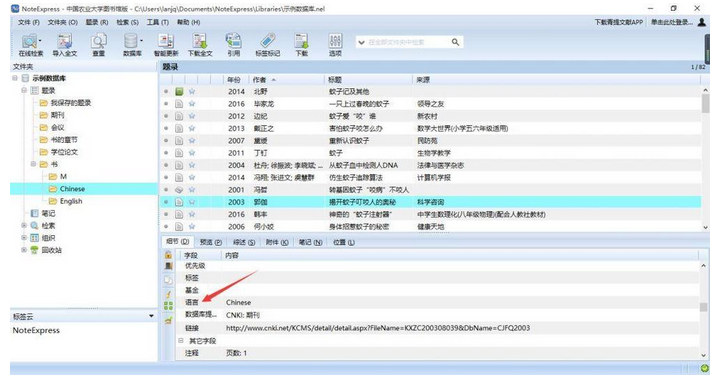
3. 将 English 中的题录也更换为 English。此时,英文在前,中文在后;
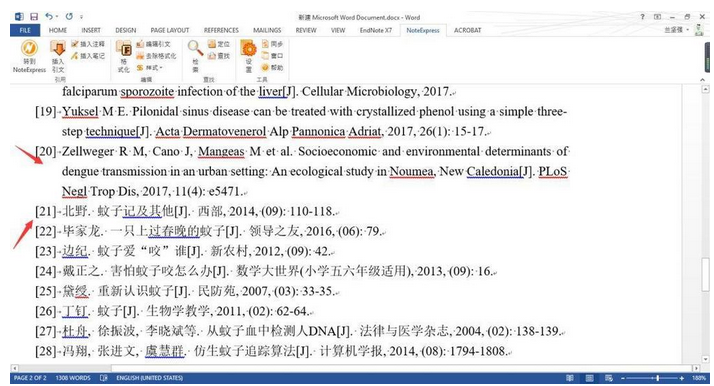
4. 点击工具,样式中选择样式管理器,选择合适的样式后,编辑样式;
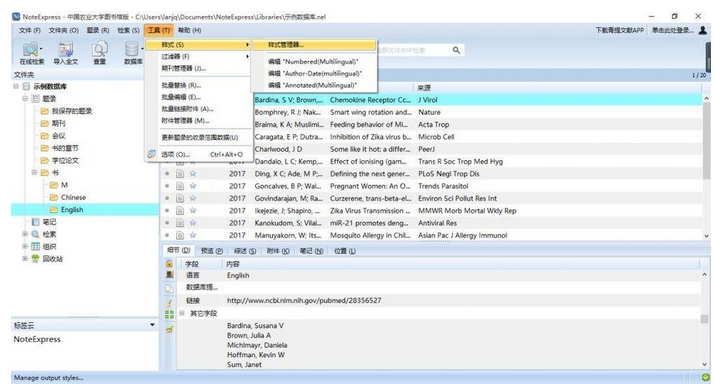
5. 引文中点击排序,与题录相同;
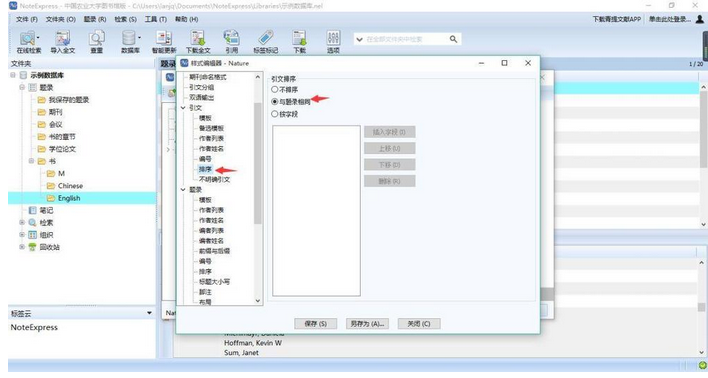
6. 题录中的排序,选择按照字段排序,插入字段顺序,语言,作者,点击保存;
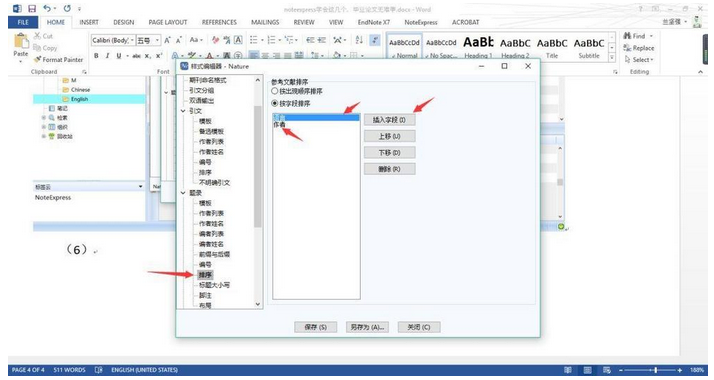
7. 保存完后,点击同步,就完成啦!还可以通过编辑字段中其他自定义进行排序。
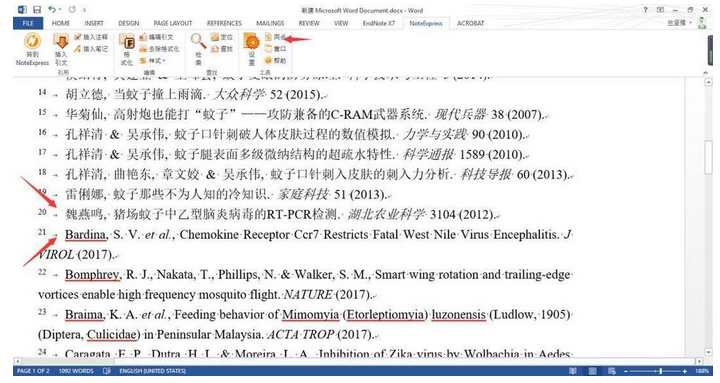
-
论文打印要求是什么,单面还是双面? 132351
-
ieee论文什么水平,含金量如何? 71503
-
医学检验期刊有哪些?论文发表难吗? 2019.11.15 17:25
-
医药卫生省级期刊发表的要求以及投稿渠道 2019.11.15 16:32
-
预防医学核心期刊发表的经验 2019.11.15 15:26
-
中国内镜杂志期刊发表的投稿要求 2019.11.15 14:32
-
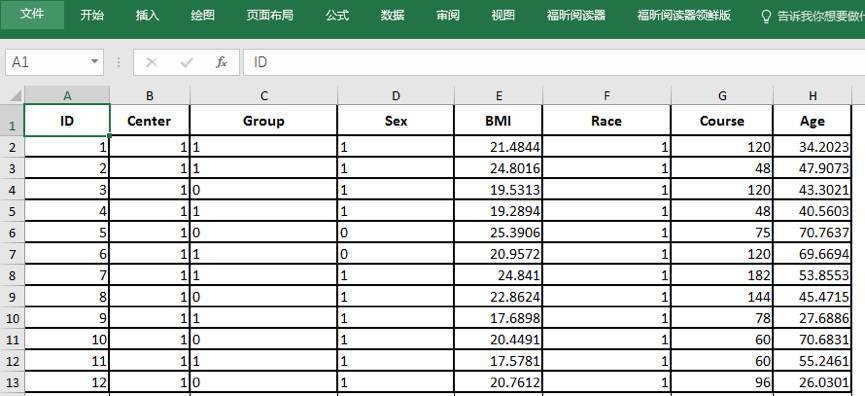 随机对照试验中缺失数据的填补
随机对照试验中缺失数据的填补 -
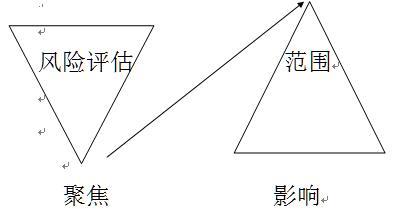 临床科研思维模式的建立过程
临床科研思维模式的建立过程